Kuinka käyttää Picnikia Picasa-kuvien online-muokkaamiseen

Vaihe 1 - Picasa 3: n avaaminen
Vaikka voit lähettää ja alkaa muokatavalokuvia suoraan selaimesi kautta Picasa Web Albums -sivustolla. Pidän kaikki valokuvani järjestelmässäni järjestelmässäni Google Picasa -asiakkaan avulla. Asiakas on hieno, ja voit synkronointi valokuvasi nopeasti Picasa-verkkoalbumeihin, mikä tekee siitä täydellisen kotivalokuvien hallitsemiseksi ja näyttämiseksi Internetissä (tietysti turvallisesti.) Joten, takaisin käyttöoppaaseemme. Avataan ensin Picasa ja etsitään valokuvia, joita haluamme muokata käyttämällä uutta Picnik-integrointia!
Siirry Shapokas valikko ja Tyyppi Picasa. Etsi Picasa 3 ja Klikkaus se avata.
Huomaa: Jos et ole Vistassa tai Windows 7: ssä, etsi vain Picasa sisään Kaikki ohjelmat S: stähapokas valikko.
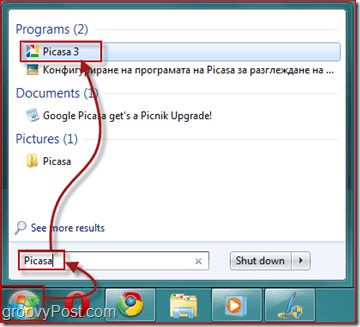
Vaihe 2 - kirjautuminen Google-tiliisi
Nyt kun Picasa on auki, sinun on kirjauduttava sisään Google-tiliisi yhdistääksesi asiakkaasi ilmaisiin Picasa-verkkoalbumeihin.
Klikkaus Kirjaudu sisään verkkoalbumeihin ikkunan oikeassa yläkulmassa. Tämä toiminto avaa uuden ikkunan, johon sinun on annettava Gmail-käyttäjänimi ja Salasana. Kun olet tehnyt niin, napsauta Kirjaudu sisään.
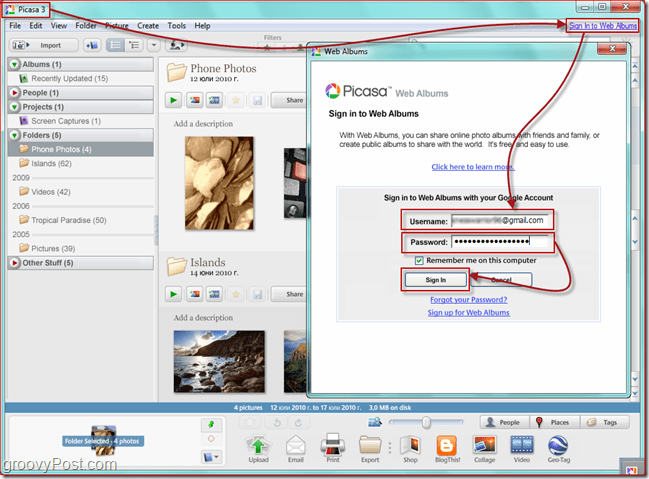
Vaihe 3 - muokattavien valokuvien lähettäminen
valita ja Valokuvat) haluat lähettää ja Klikkaus pieni Synkronoi verkkoon -kuvake sovelluksen oikeassa yläkulmassa. Täytä valintaikkuna, ja valokuvasi synkronoidaan nyt automaattisesti aina, kun on uusia lisäyksiä.
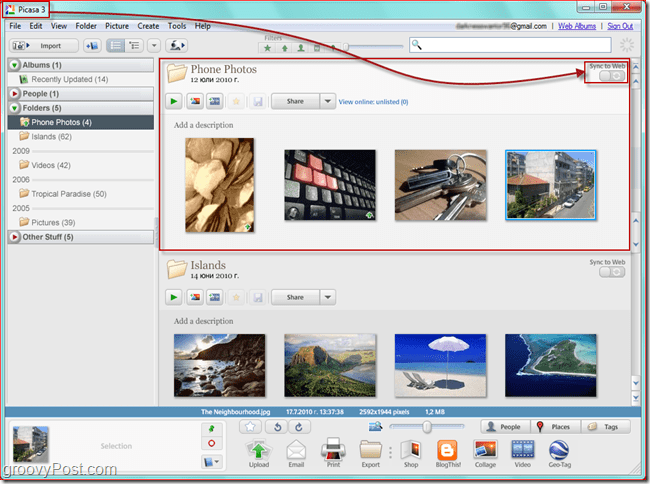
jälkeenpäin Klikkaus pieni painike, joka sanoo Näytä online-painike. Tämä toiminto vie sinut Picasa-verkkoalbumit tili ja valokuvat, jotka juuri synkronoit Picasa Windows / MAC -sovelluksella.
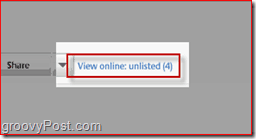
Vaihe 4 - Valokuvan muokkaaminen
Verkkoon siirtymisen jälkeen näet lataamasi valokuvat. Klikkaus ja kuva jonka haluat muokata sitten Klikkaus pieni Muokata -painiketta kuvan oikeassa yläkulmassa.
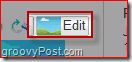
Ponnahdusikkuna tulee näkyviin. Sieltä sinulla on kaksi välilehteä - Muokata ja Luoda. Käytä "Muokata" -välilehti, jolla voit tehdä valokuviin muutoksia, kuten leikkaaminen, koon muuttaminen, automaattinen korjaaminen ja valotus, punasilmäisyyden poistaminen jne.
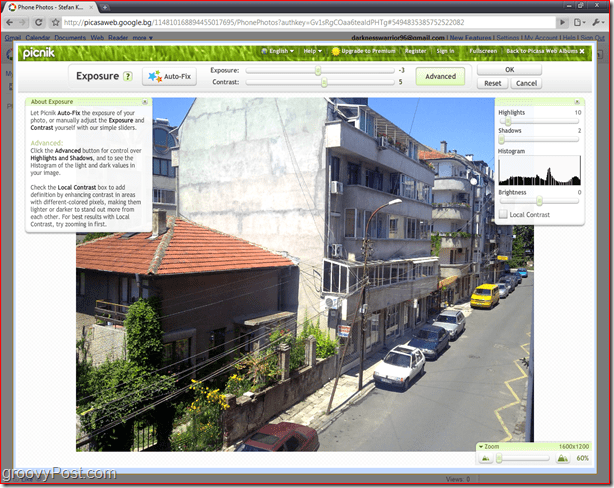
Käytä Luoda -välilehti lisätä tarroja, tehosteita, tekstiä ja kehyksiä.
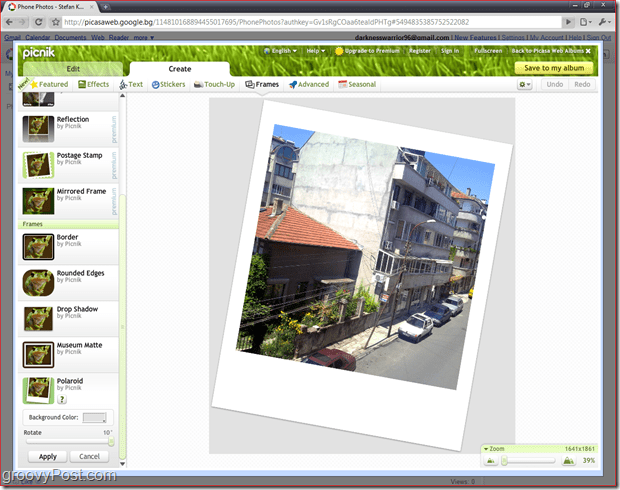
Kun olet tyytyväinen tekemiisi muutoksiin, napsauta vain Tallenna albumiini ja valitse, haluatko korvata alkuperäisen vai tallentaa uuden kopion.
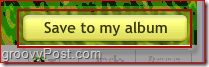
Kun olet päässyt Picnik-editoriin, valmistaudutuhlata um tarkoitan… tuntikausia vain lentää! Leikkiä sen kanssa ja koskettamalla kaikkia valokuvia on yksinkertainen ja hauska! Minulla oli hauskaa leikkiä, kun kirjoitin tämän opetusohjelman!








![Google-sivustot lisää Picasa-integroinnin, syötteet ja mukautetut mallit [groovyNews]](/images/google/google-sites-adds-picasa-integration-feeds-and-custom-templates-groovynews.png)

Jätä kommentti